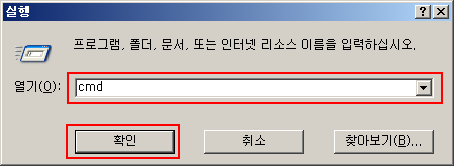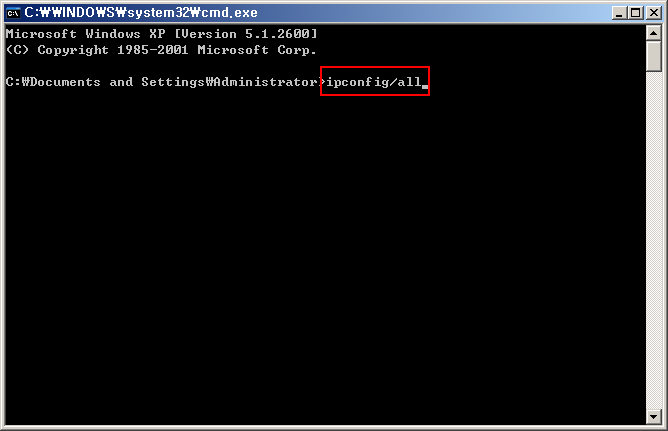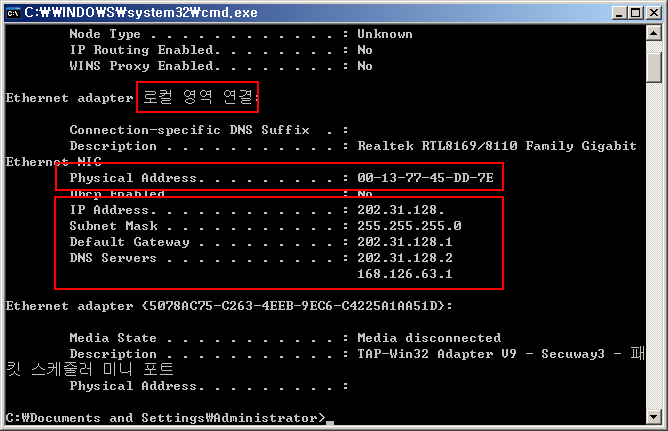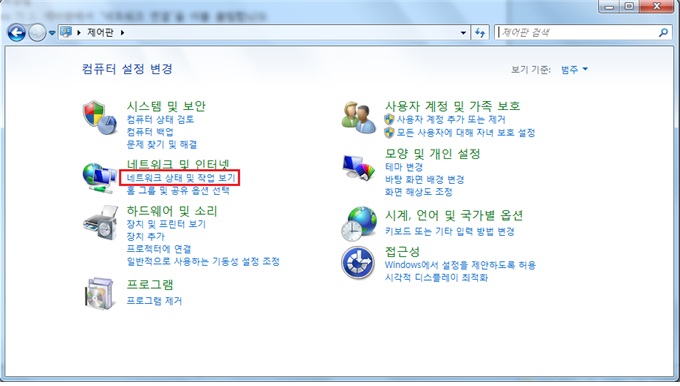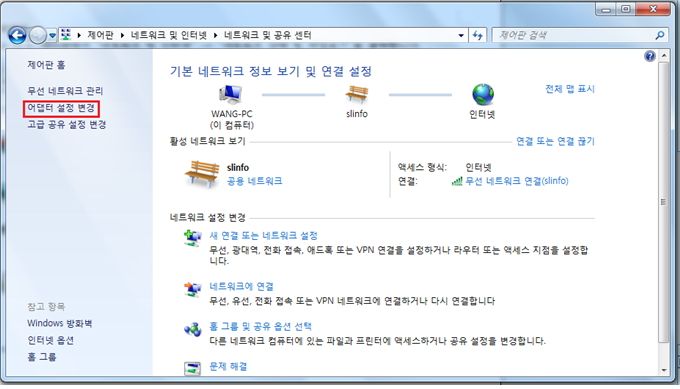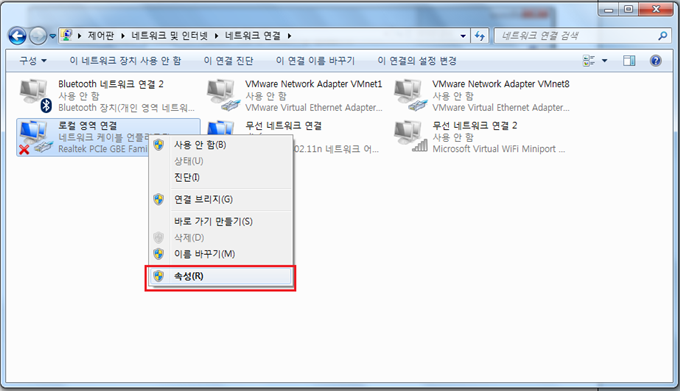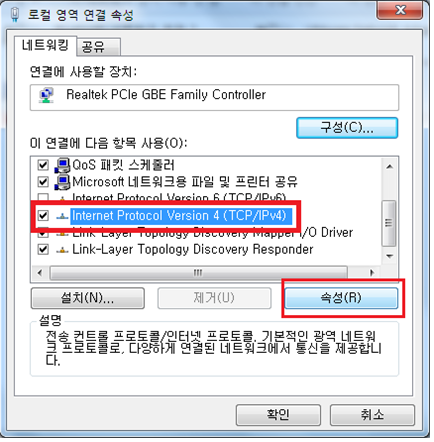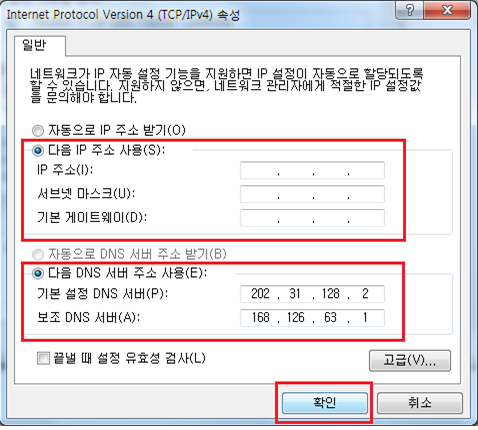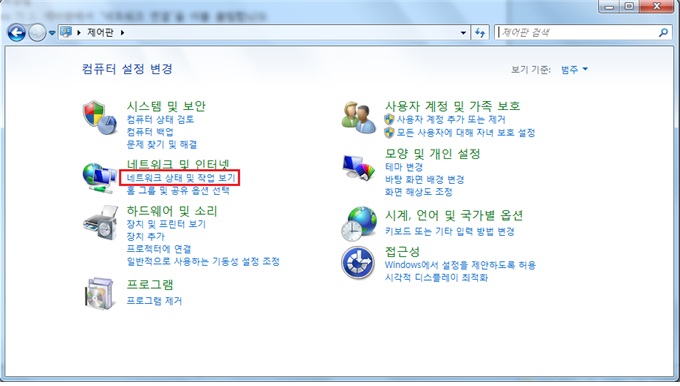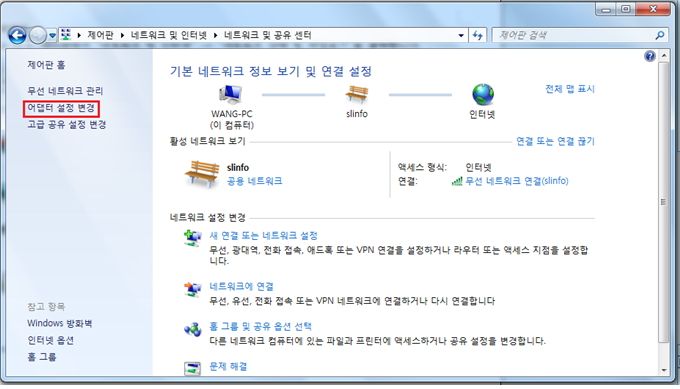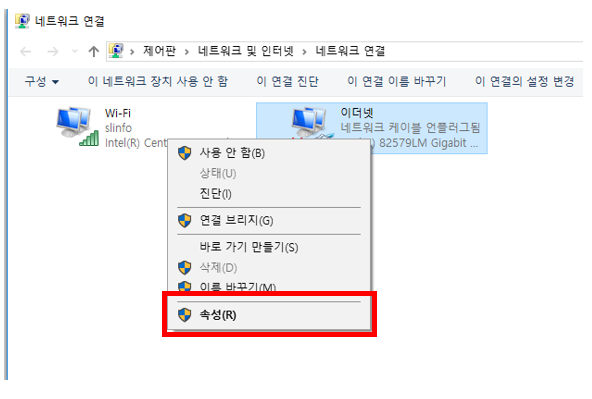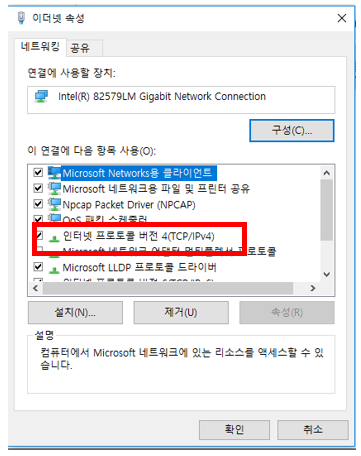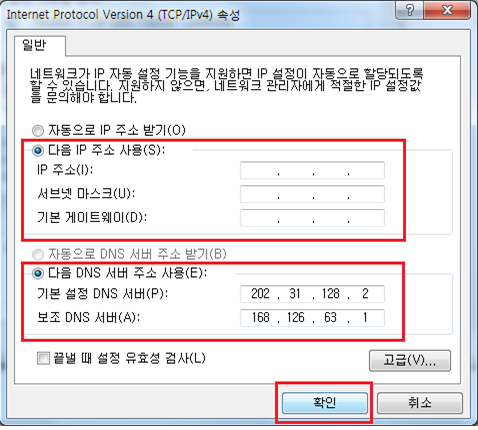HOME
서비스안내
PC 및 전산망
유선인터넷
유선인터넷
MAC주소 확인방법
-
1. 컴퓨터의 왼쪽 아래의 “시작”버튼 클릭 후 “실행”을 클릭합니다.
-
2. 실행창의 입력란에 “cmd”를 입력 후 확인을 클릭합니다.
-
3. 입력 후 도스창이 뜨면 “ipconfig/all”을 입력 후 엔터를 칩니다.
-
4. Ethernet adapter 로컬 영역 연결의 Physical Address가 MAC주소 입니다. (12자리의 숫자와 영문 조합) 아래에 IP정보도 함께 표시 됩니다.
IP 주소 입력방법
Windows 7
-
1. 제어판에서 '네트워크 및 인터넷' -> '네트워크 상태 및 작업보기'을 클릭합니다.
-
2. 네트워크 및 공유센터에서 “어댑터 설정 변경”을 클릭합니다.
-
3. 네트워크 연결에서 "로컬 영역 연결"을 마우스 오른쪽 클릭 후 속성을 클릭합니다.
-
4. 로컬 영역 연결 속성에서 “Internet Protocol Version 4 (TCP/IPv4) 항목 선택 후 속성을 클릭합니다.
-
Internet Protocol Version 4 (TCP/IPv4) 속성 창에서 “다음 IP 주소 사용”, “다음 DNS서버 주소 사용” 을 선택 후 정보를 입력 합니다.
-
IP 주소 : 배정받은 IP주소
-
서브넷 마스크 : 255.255.255.0
-
기본 게이트웨이 : 배정받은 IP주소와 3번째 자리까지는 동일하며 마지막 자리는 1을 입력.
예) IP주소가 202.31.128.250인 경우 기본 게이트웨이는 202.31.128.1이 됩니다.
-
6. 로컬 영역 연결 속성 창에서 확인을 한번 더 클릭합니다.
-
※ 기타 인터넷 사용시 문의점이나 장애발생시 인터넷지원실 478-7192로 연락주시기 바랍니다. 감사합니다.
Windows 10
-
1. 제어판에서 '네트워크 및 인터넷' -> '네트워크 상태 및 작업보기'을 클릭합니다.
-
2. 네트워크 및 공유센터에서 “어댑터 설정 변경”을 클릭합니다.
-
3. 네트워크 연결에서 "이더넷"을 마우스 오른쪽 클릭 후 속성을 클릭합니다.
-
4. 이더넷 속성 > 네트워킹에서 “Internet Protocol Version 4 (TCP/IPv4) 항목 선택 후 속성을 클릭합니다.
-
Internet Protocol Version 4 (TCP/IPv4) 속성 창에서 “다음 IP 주소 사용”, “다음 DNS서버 주소 사용” 을 선택 후 정보를 입력 합니다.
-
IP 주소 : 배정받은 IP주소
-
서브넷 마스크 : 255.255.255.0
-
기본 게이트웨이 : 배정받은 IP주소와 3번째 자리까지는 동일하며 마지막 자리는 1을 입력.
예) IP주소가 202.31.128.250인 경우 기본 게이트웨이는 202.31.128.1이 됩니다.
-
6. 로컬 영역 연결 속성 창에서 확인을 한번 더 클릭합니다.
-
※ 기타 인터넷 사용시 문의점이나 장애발생시 인터넷지원실 478-7192로 연락주시기 바랍니다. 감사합니다.